Düzeltme: Kuruluşunuzun Verileri Buraya Yapıştırılamaz

Kuruluş verilerinizi belirli bir uygulamaya yapıştıramıyorsanız, sorunlu dosyayı kaydedin ve verilerinizi yeniden yapıştırmayı deneyin.
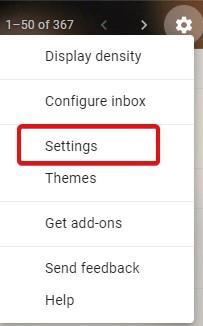
Birçok kullanıcının bilmediği Gmail , çoğumuzun kullanmakta başarısız olduğu çeşitli özelliklere sahiptir. Aslında, e-posta oluştururken kalın ve italik gibi metin düzenleme seçeneklerini kullanmak da çok nadirdir. Sebep?
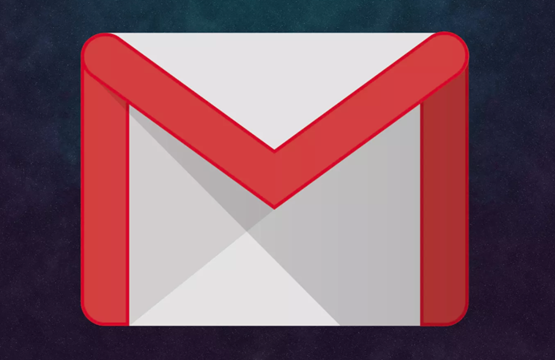
E-postaların resmi olması gerekiyor, ancak sorgulara, talimatlara ve atanmış görevlere verilen yanıtlar. E-postaların kişisel iletişim yerine profesyonel ortamlarda en yaygın olarak kullanılmasının nedeni budur. “Hızlı” demişken, patronunuzun e-postalarına yanıt vermede veya astlarınıza talimat göndermede ne sıklıkla hızlı davrandığınız. Kabul edin veya etmeyin, açıklayıcı ve bilgilendirici e-postalar oluşturmak zaman alıcıdır. E-posta yazarken hata veya hata yapmayı, önemli noktaları atlamayı veya okunabilirlik sorunlarını ihmal etmeyi göze alamazsınız. Ve bu nedenle, ayrıntılara gösterilen bu kadar dikkat nedeniyle, ne kadar hızlı olmak isteseniz de yapamazsınız.
Bu nedenle, burada size tam anlamıyla zaman kazandırabilecek ve Gmail kullanımınızı optimize etmenize yardımcı olabilecek gerçekten kullanışlı bazı Gmail klavye kısayollarını listeliyoruz. Her birini ezberlemek biraz pratik gerektirebilir, ancak en sık kullanılanlarını hemen kullanacağınızı garanti ederim. Bu nedenle, bu okumaya birkaç dakika ayırın, bu Gmail klavye kısayollarını öğrenin ve günlük resmi e-postalar hazırlamak için harcadığınız zamandan tasarruf edin.
Gmail Klavye Kısayolları Nasıl Etkinleştirilir?
Adım 1: Ayarlar düğmesine tıklayın ve ardından Ayarlar menüsüne gidin.
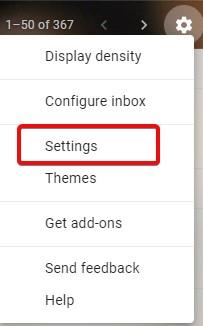
Adım 2: In Genel sekmesi, kaydırma ekranda aşağı ve bulmak Klavye kısayolları .

Adım 3: Klavye kısayollarını açın ve Değişiklikleri Kaydet'e tıklayın .
Zaman Kazanmak için Kullanabileceğiniz Gmail Klavye Kısayolları
| Posta Oluştur | |
|---|---|
| Yeni Bir Posta Oluşturun | C |
| CC Alıcısı Ekle | Ctrl+Üst Karakter+c |
| Gizli Alıcı Ekle | Ctrl+ÜstKrktr+b |
| Posta göndermek | Ctrl+Enter |
| Bağlantı Ekle | Ctrl+k |
| Metne Bağlantı Ekle | (Metni Seçin) —-> (Ctrl+k) |
| bir postayı yanıtla | r |
| Yeni Pencerede Yanıtla | Shift+r |
| Bir posta zincirindeki tümünü yanıtla | a |
| Yeni Pencerede bir posta zincirindeki tümünü yanıtla | Shift+a |
| Taslağı kaydet | Ctrl+s |
| bir postayı ilet | F |
| Gelen kutusu | |
|---|---|
| Gelen Kutusunda Ara | / |
| Gelen Kutusunda Sonraki Sayfa | g+n |
| Gelen Kutusunda Önceki Sayfa | g+p |
| Gelen Kutusu sayfasındaki tüm konuşmaları seçin | **+a |
| Tüm konuşmaların seçimini kaldır | *+n |
| Tüm okunan konuşmaları seç | * + r |
| Tüm okunmamış konuşmaları seç | *+sen |
| Atlama Eylemleri | |
|---|---|
| Gelen Kutusu Sayfasına Git | g+i |
| Gönderilmiş Mesajlara Git | g + t |
| Yıldızlı Görüşmelere Atla | g+s |
| Taslaklara Atla | g+d |
| Tüm Postalara Atla | g+a |
| Etiketler Bölümüne Atla | g+l |
| Tüm Postalar Bölümüne Atla | g+a |
| Seçili Konuşma için Eylemler | |
|---|---|
| Konuşmayı İşaretle veya Seç | x |
| Sonraki Görüşmeye Geç | J |
| Önceki Görüşmeye Geç | k |
| Seçili Konuşmanın Sesini Kapat | x —> m |
| Seçilen Konuşmayı Arşivle | x —> e |
| Seçili Konuşmayı Sil | x —> # |
| Seçili Konuşmayı Okundu Olarak İşaretle | x —> (Üst Karakter+r) |
| Seçili Konuşmayı Okunmadı Olarak İşaretle | x —> (Üst Karakter+u) |
| Önemli Olarak İşaretle | (x —> +) veya (x —> =) |
| Önemli Değil Olarak İşaretle | x —> – |
Not: Görüşmeyi işaretlemek için ( x ) tuşuna basmanız gerekir . Birden fazla görüşmeyi işaretlemek istiyorsanız, ( j ) ve ( k ) tuşlarını kullanarak yukarı ve aşağı geçiş yapın ve ardından ( x ) tuşuna basın .
| Postada Metin Biçimlendirme | |
|---|---|
| Gözü pek | Ctrl+b |
| italik | Ctrl+i |
| Altını çizmek | Ctrl+u |
| Sola Hizala | Ctrl + Üst Karakter + l |
| Sağa Hizala | Ctrl + Üst Karakter + r |
| Ortaya Hizala | Ctrl + Üst Karakter + e |
| Yazı Tipi Değişikliği (Sonraki) | Ctrl + Üst Karakter + 5 |
| Yazı Tipi Değişikliği (Önceki) | Ctrl + Üst Karakter + 6 |
| Yazı Tipi Boyutunu Artır | Ctrl + Üst Karakter ve + |
| Metin Boyutunu Küçült | Ctrl + Üst Karakter + – |
| Numaralama | Ctrl + Üst Karakter + 7 |
| mermi | Ctrl + Üst Karakter + 8 |
| Alıntı Metni | Ctrl + Üst Karakter + 9 |
NOT: Klavyede Ctrl düğmesi olmayan Mac kullanıcıları, gerektiğinde kısayolu kullanmak için Komut düğmesini kullanabilir.
Bunlar, e-posta yazarken düzenli olarak kullanılan en kullanışlı klavye kısayollarıdır. Evet, alışması biraz zaman alacak birkaç tane var ama bir kez uzman olduğunuzda, çok önemli ofis zamanlamalarınızdan en az yarım saat tasarruf etmiş olursunuz. Ve güven bana, günlük işlerle uğraşman gerektiğinde 30 dakika bile çok fazla.
Bu arada, bu kısayollardan herhangi birini unutmanız durumunda ( Shift+?) yazın .
Öyleyse devam edin, Gmail'de klavye kısayollarını etkinleştirin ve kullanmaya başlayın. Rutininizi nasıl değiştirdiğini bize bildirin. Bu Gmail kısayollarını zaten kullanıyorsanız, bunları kullanarak nasıl kâr ettiğinizi ve işe yarayıp yaramadığını bize bildirin.
Daha fazla ipucu ve püf noktası için Facebook ve Twitter'da Systweak'i takip edin ve en son blog güncellemelerini doğrudan sosyal medya beslemelerinizden alın.
Kuruluş verilerinizi belirli bir uygulamaya yapıştıramıyorsanız, sorunlu dosyayı kaydedin ve verilerinizi yeniden yapıştırmayı deneyin.
Microsoft Rewards ile Windows, Xbox ve Mobile platformlarında nasıl en fazla puan kazanabileceğinizi öğrenin. Hemen başlayın!
Windows 10
Skyrim'in sinir bozucu sonsuz yükleme ekranı sorununu çözerek daha sorunsuz ve kesintisiz bir oyun deneyimi sağlamanın etkili yöntemlerini öğrenin.
HID şikayetli dokunmatik ekranımla aniden çalışamaz hale geldim. Bilgisayarıma neyin çarptığı konusunda hiçbir fikrim yok. Eğer bu sizseniz işte bazı düzeltmeler.
PC'de canlı web seminerlerini kaydetmenin yararlı yollarını öğrenmek için bu kılavuzun tamamını okuyun. Windows 10, 8, 7 için en iyi web semineri kayıt yazılımını, üst ekran kaydediciyi ve video yakalama araçlarını paylaştık.
iPhone'unuzu bilgisayara bağladıktan sonra karşınıza çıkan açılır pencerede yanlışlıkla güven butonuna tıkladınız mı? Bu bilgisayara güvenmemek istiyor musunuz? Ardından, daha önce iPhone'unuza bağladığınız bilgisayarların güvenini nasıl kaldıracağınızı öğrenmek için makaleyi okuyun.
Ülkenizde akış için mevcut olmasa bile Aquaman'i nasıl yayınlayabileceğinizi bilmek ister misiniz? Okumaya devam edin ve yazının sonunda Aquaman'in keyfini çıkarabileceksiniz.
Bir web sayfasını kolayca PDF olarak nasıl kaydedeceğinizi öğrenin ve web içeriğini çevrimdışı erişim ve paylaşım için taşınabilir PDF dosyalarına dönüştürmek için çeşitli yöntem ve araçları keşfedin.
PDF belgelerinize not ekleyin - Bu kapsamlı kılavuz, bir PDF belgesine farklı yöntemlerle not eklemenize yardımcı olacaktır.








